Bref :Utilisez ce petit utilitaire pour désactiver automatiquement le pavé tactile lorsque la souris est branchée. Un incontournable pour les utilisateurs d'ordinateurs portables Ubuntu qui préfèrent la souris au pavé tactile.
Si vous utilisez fréquemment la souris avec votre ordinateur portable, vous ne voudrez peut-être pas que le pavé tactile interfère avec ces touches accidentelles. C'est une bonne idée de désactiver le pavé tactile lorsque vous utilisez une souris externe.
Vous pouvez désactiver le pavé tactile manuellement, mais il serait préférable que votre système désactive automatiquement le pavé tactile lorsque vous branchez la souris.
Malheureusement, Ubuntu ou plusieurs autres distributions Linux ne proposent pas cette option dans les paramètres système par défaut. C'est l'environnement de bureau qui est coupable ici.
Mais ne vous inquiétez pas. Il existe d'autres moyens de désactiver automatiquement le pavé tactile lorsque la souris est utilisée dans Ubuntu et d'autres distributions Linux qui utilisent le bureau GNOME.
Désactiver le pavé tactile lorsque la souris est branchée dans Ubuntu
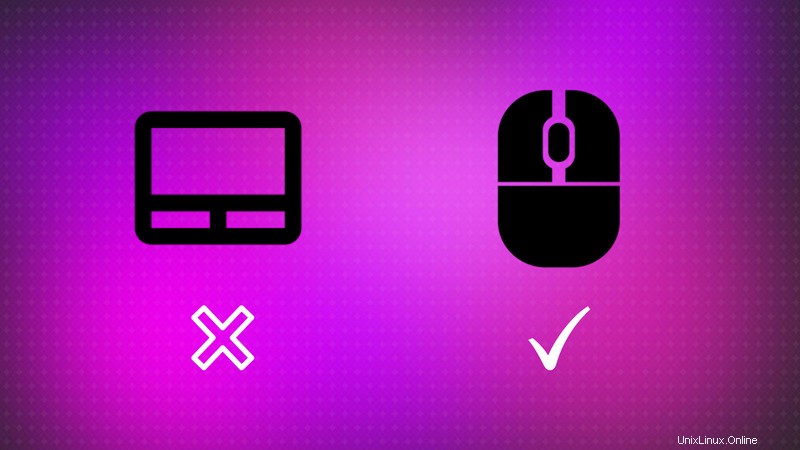
L'une des meilleures applets d'indicateur, l'indicateur de pavé tactile vous permet de désactiver le pavé tactile à la demande, désactive automatiquement le pavé tactile lors de la frappe et lorsqu'une souris est branchée.
Ubuntu et les distributions dérivées telles que Linux Mint, etc. peuvent utiliser le PPA officiel pour installer Touchpad Indicator. Ouvrez un terminal et utilisez la commande ci-dessous :
sudo add-apt-repository ppa:atareao/atareao
sudo apt update
sudo apt install touchpad-indicatorUne fois installé, exécutez l'indicateur du pavé tactile. Il s'installera sur le panneau supérieur ou inférieur. Ouvrez les Préférences pour configurer l'indicateur du pavé tactile.
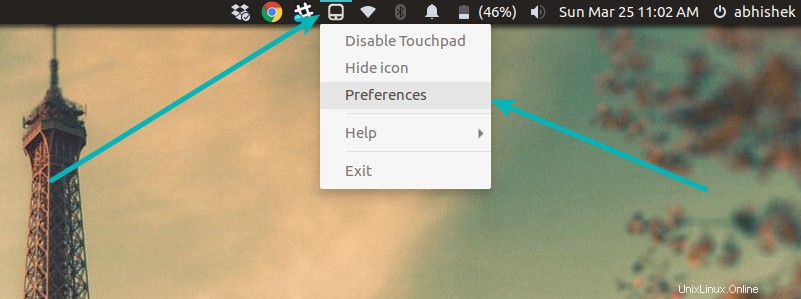
Ici, allez dans Actions et activez l'onglet "Désactiver le pavé tactile lorsque la souris est branchée ".
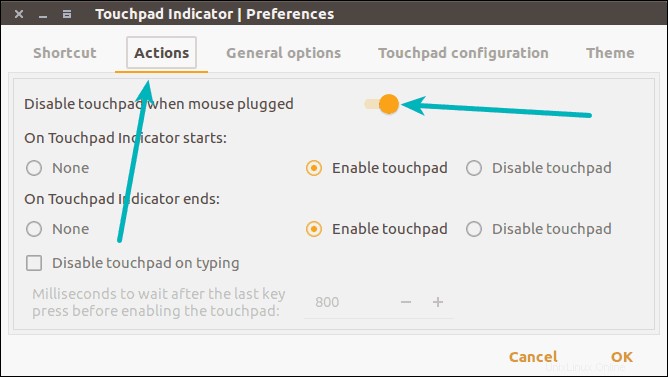
Je recommande également d'exécuter automatiquement l'indicateur du pavé tactile à chaque démarrage si vous utilisez beaucoup la souris externe. De cette façon, vous n'aurez pas à activer l'indicateur du pavé tactile manuellement à chaque fois.
Allez dans les options générales et activez le démarrage automatique option.
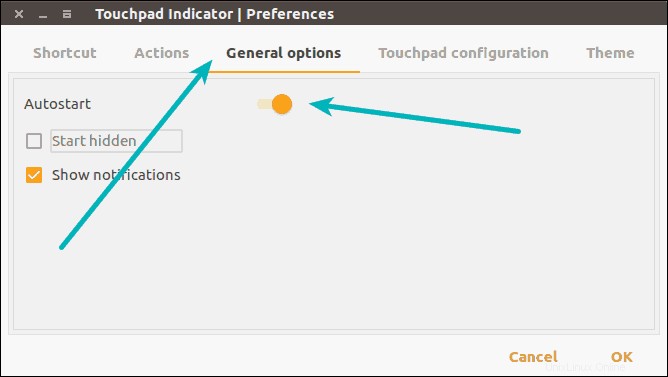
C'est tout. Votre pavé tactile sera automatiquement désactivé dès que vous brancherez une souris.
Si vous souhaitez désinstaller cet indicateur, vous pouvez suivre cet article pour voir comment supprimer PPA dans Ubuntu.
Pour les utilisateurs de GNOME
Si vous utilisez le bureau GNOME dans n'importe quelle distribution Linux, vous pouvez utiliser une extension GNOME appelée Touchpad Indicator qui prétend fournir des options similaires à celles de l'indicateur Touchpad que nous venons de voir.
Cependant, lorsque j'ai essayé de l'utiliser dans Ubuntu 17.10, le pavé tactile n'a pas été automatiquement désactivé malgré l'indicateur de pavé tactile indiquant que le pavé tactile était désactivé. Vous pouvez essayer et voir si cela fonctionne pour votre distribution Linux.
Ne devrait-il pas être dans les paramètres système par défaut ?
Honnêtement, je suis surpris qu'Ubuntu n'inclue pas cette option dans les paramètres système par défaut. Même Windows 10 a cette option. En fait, Ubuntu ou plusieurs autres distributions Linux ont des options limitées lorsqu'il vient de personnaliser le comportement de la souris et du pavé tactile.
Vous pouvez installer des programmes supplémentaires pour modifier le comportement du pavé tactile, mais ce sera bien mieux si ces options sont fournies dans les paramètres système par défaut. Qu'en pensez-vous ?